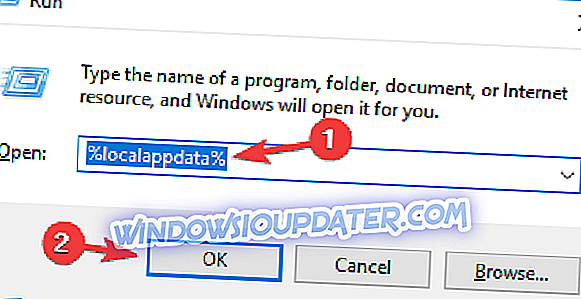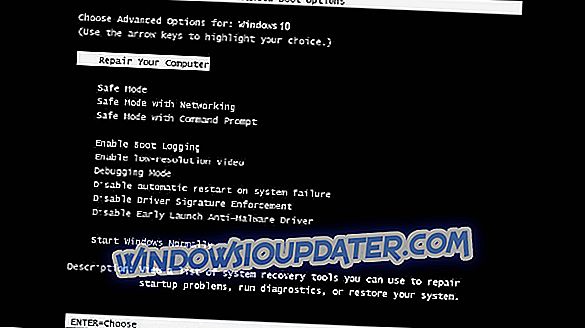Ultimate Marvel vs Capcom 3 er et interessant spil, der giver spillere mulighed for at vælge nogle af de mest ikoniske Marvel og Capcom-figurer og konfrontere spillere fra hele verden for at se, hvem der er den stærkeste af dem alle.
Samtidig påvirkes spillet af en række problemer, som spillerne rapporterer. Et af de hyppigste problemer involverer Xbox 360 kampsticks, som ikke synes at virke for alle spillere.
Sådan beskriver en spiller dette problem:
Xbox 360-controlleren virker ikke for alle
Jeg forsøger at bruge en Xbox 360 MadCatz Fightpad og ingen af funktionerne fungerer i spillet. Dpad, knapper, intet.
Hvis du oplever forskellige problemer med Xbox 360-kampsticks, skal du følge nedenstående fejlfindingstrin.
Fix: Ultimate Marvel vs Capcom 3 PC controller fungerer ikke
Ultimate Marvel vs Capcom 3 er et godt kampspil, men mange brugere rapporterede forskellige controller problemer med det. Taler om problemer, her er nogle almindelige problemer rapporteret af brugere:
- Ultimate Marvel vs Capcom 3 Fightstick virker ikke - Ifølge brugerne vil kampsticket nogle gange ikke fungere i Ultimate Marvel vs. Capcom 3. Men du kan muligvis løse problemet ved korrekt konfiguration af din controller.
- Ultimate Marvel vs Capcom 3 PC-controller fungerer ikke - Nogle gange fungerer din pc-controller måske ikke korrekt med spillet. Hvis det sker, skal du sørge for at prøve nogle af vores løsninger og kontrollere, om det løser problemet.
Løsning 1 - Prøv at skifte mellem D-Pad og Analog Stick
Nogle kampsticks har en speciel switch, der giver dig mulighed for at vælge mellem D-Pad og Analog Stick. Hvis du har problemer med controlleren i Ultimate Marvel vs Capcom 3, skal du prøve at trykke på kontakten og skifte mellem D-Pad og Analog-kontakten.
Ved at skifte afbryderen et par gange kan du muligvis rette fejlen, der forårsager dette problem.
Løsning 2 - Sørg for, at din Xbox 360-controller er korrekt indstillet

Mange brugere har en tendens til at bruge deres Xbox 360 controller med deres pc, da det normalt er fuldt kompatibelt. På trods af kompatibiliteten kan der imidlertid opstå nogle problemer, når du spiller Ultimate Marvel vs Capcom 3.
Disse problemer kan opstå, hvis din controller er indstillet som en generisk controller. For at løse problemet skal du skifte til Steam Big Picture-tilstand og finde dine controllerindstillinger. Sørg for, at controlleren ikke er indstillet som generisk controller og gem ændringer.
Derefter skal problemet løses fuldstændigt, og controlleren begynder at arbejde igen.
Løsning 3 - Kort dine indgange
Nogle controllere vil ikke arbejde med Ultimate Marvel vs Capcom 3 ud af kassen, og normalt vil de kræve en vis konfiguration. I de fleste tilfælde skal du bare kortlægge dine indgange, og controlleren begynder at arbejde.
For at gøre det skal du blot følge disse trin:
- Gå til Big Picture Mode på Steam.
- Naviger til Indstillinger, og gå derefter til Controllers sektionen.
- Klik på din controller og nu kort dine input.
Efter kortlægning af alle indgange skal din controller være korrekt konfigureret, og controlleren skal begynde at arbejde igen.
Løsning 4 - Brug X360CE
Ifølge brugerne er det nogle gange ikke så glat, som du tror, at konfigurere din controller til at arbejde med Ultimate Marvel vs Capcom 3. For at løse problemet kan du muligvis bruge et tredjepartsværktøj som f.eks. X360CE. For at løse problemerne med controlleren skal du bare gøre følgende:
- Download 64-bit version af X360CE.
- Kopier nu .exe-filen til installationsmappen Ultimate Marvel vs. Capcom 3. Som standard skal installationsmappen være C: \ Program Files (x86) \ Steam \ SteamApps \ common \ ULTIMATE MARVEL VS. CAPCOM 3 .
- Når du har kopieret filen til installationsmappen, skal du køre den og følge instruktionerne på skærmen for at konfigurere din controller.
Når din controller er konfigureret, skal problemet løses, og du kan bruge det i spil.
Løsning 5 - Deaktiver remapper-programmer
Ifølge brugerne kan til tider remapper software som Joy2Key, X360CE, XPadder og DS4WINDOWS forårsage forstyrrelser i spillet og forhindre din controller i at fungere korrekt i Ultimate Marvel vs Capcom 3.
For at fjerne eventuelle potentielle problemer skal du sørge for at deaktivere eller fjerne disse programmer, før du starter spillet. Hvis du har nogle af disse programmer installeret, skal du helt fjerne dem fra din pc og kontrollere, om det løser dit problem.
Der er flere måder at gøre det på, men det bedste er at bruge afinstalleringssoftware. Afinstalleringssoftware kan fjerne enhver applikation fra din pc, men det fjerner også alle filer og registreringsdatabaser i forbindelse med den pågældende applikation.
Hvis du leder efter en god afinstalleringssoftware, foreslår vi at du afprøver IOBit Uninstaller . Når du har fjernet disse programmer med en afinstallerer, skal problemet løses.
Husk, at afinstalleringssoftware kun fungerer med applikationer, der har en installationsfil. Hvis du bruger en bærbar version af disse programmer, skal du fjerne dem manuelt.
Løsning 6 - Aktiver generisk controller support
Ifølge brugerne kan nogle gange problemer med Ultimate Marvel vs Capcom 3 forekomme, hvis din controller ikke er konfigureret korrekt. Du kan dog muligvis løse dette problem ved blot at foretage få ændringer i Steam Big Picture-tilstand.
For at løse problemet skal du deaktivere Xbox 360 Controller Support og aktivere Generic Controller Support . Herefter skal problemerne med controlleren løses, og spillet begynder at fungere uden problemer.
Løsning 7 - Skift din config.ini-fil
Ifølge brugere, hvis du har problemer med PlayStation 4 controller og Ultimate Marvel vs Capcom 3, kan du muligvis løse problemet ved blot at lave et par ændringer i config.ini-filen.
Dette er ret simpelt, og for at løse D-pad-problemerne på PS4-controlleren skal du bare gøre følgende:
- Tryk på Windows Key + R og indtast % localappdata% . Tryk nu på Enter eller klik på OK .
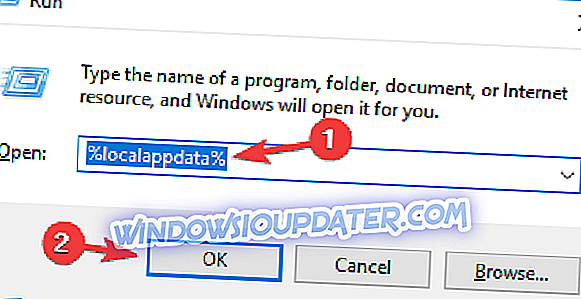
- Naviger til CAPCOM \ ULTIMATE MARVEL VS. CAPCOM 3 bibliotek.
- Find filen config.ini og åben den med Notesblok.
- Indsæt følgende linjer og gem ændringer:
[Joypad]
ProductName = Trådløs controller
A =
B = 2
X = 0
Y = 3
LEFT = POV
HØJRE = POV
OP = POV
NED = POV
START = 9
BACK = 8
LT = 6
LB = 4
RT = 7
RB = 5
LSTICK_PUSH = 10
LSTICK_VERT = Y
LSTICK_HORZ = X
RSTICK_PUSH = 1
RSTICK_VERT = Z
RSTICK_HORZ = RZ
Når du har foretaget disse ændringer til config.ini-filen, skal du kunne bruge din PS4-controller uden problemer.
Løsning 8 - Geninstaller damp

Dette er en drastisk løsning, og du bør kun bruge den, hvis andre løsninger ikke kan løse problemet med Ultimate Marvel vs Capcom 3. Ifølge et par brugere var den eneste løsning, der løste controllerspørgsmålene i Ultimate Marvel vs Capcom 3, at geninstallere damp.
Vi skal nævne, at hvis du vælger at geninstallere Steam, behøver du ikke at fjerne alle dine installerede spil. Dette er et stort plus, da du ikke behøver at downloade spil igen. For at geninstallere Steam skal du bare gøre følgende:
- Gå til Steams installations katalog.
- Slet alle filer undtagen Steam.exe og steamapps- mappen.
- Derefter skal du køre Steam.exe, og de manglende filer genoprettes.
Når Steam starter, skal du prøve at køre spillet igen og kontrollere, om problemet med controlleren er løst.
Hvis du har stødt på andre løsninger for at løse problemerne med irriterende controller / kædelampe i Ultimate Marvel vs Capcom 3, skal du se fejlfindingstrinnene i kommentarfeltet nedenfor.